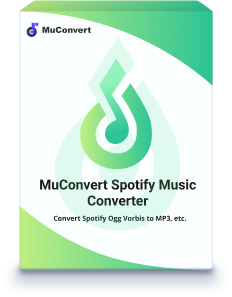Come utilizzare la sveglia Spotify su iPhone/Android/Smart Speaker
- 6 Maggio 2023
- vickyliang
Ti senti noioso nell'utilizzare le sveglie tradizionali per svegliarti ogni mattina? Poiché i servizi di streaming musicale hanno preso piede nella vita quotidiana delle persone, valutano anche se possono impostare la loro musica preferita da Spotify come sveglia sul proprio iPhone, Android e persino altoparlanti intelligenti per rinfrescare una giornata con un umore migliore.
Attualmente, Spotify non ti consente di rendere disponibili i suoi brani musicali da impostare come sveglia direttamente a causa del DRM. Invece, hai bisogno di programmi di terze parti per darti un favore. Nelle parti seguenti del post, accederai a soluzioni semplici per trasforma le canzoni di Spotify come sveglia su iPhone, Android e altoparlanti intelligenti attraverso semplici manipolazioni. Ora, per favore, segui il nostro percorso per camminare attraverso la guida.
Come creare una sveglia Spotify su qualsiasi dispositivo
Come accennato, i programmi di terze parti possono aiutarti a impostare la musica di Spotify come sveglia, ma la maggior parte di essi è disponibile per gli utenti di Spotify Premium e richiede l'autorizzazione del tuo account Spotify, che è ancora un processo problematico. Download di brani Spotify con Account gratuito di Spotify e trasferirli su qualsiasi dispositivo come suonerie o allarmi potrebbe essere una raccomandazione più semplice.
Convertitore di musica Spotify MuConvert Europe è miglior ripper di Spotify che consente anche agli account Spotify gratuiti di scaricare brani da Spotify su file MP3, M4A, WAV o FLAC locali senza protezione DRM e quindi puoi renderli come allarmi su qualsiasi dispositivo compatibile.
Inoltre, MuConvert Spotify Music Converter può funzionare conservare le informazioni ID3 complete, come il titolo, l'artista e altre schede dei brani Spotify scaricati per semplificare la gestione dei file in locale. Per facilitare la produttività senza sforzo ma elevata, il programma può anche velocizzare il conversione batch a 5 volte più veloce, rendendo l'intero processo un lavoro che fa risparmiare tempo.
Scarica brani di allarme da Spotify tramite MuConvert Spotify Converter
Se sei un utente gratuito di Spotify ma stai ancora valutando la personalizzazione dei suoni di allarme da Spotify, installa MuConvert Spotify Music Converter per provarlo liberamente con la semplice guida di seguito. Dopo aver scaricato la musica di Spotify, puoi farlo crea una canzone di Spotify come suoneria o allarme trasferendolo su qualsiasi dispositivo.
Passaggio 1. Avvia MuConvert Spotify Music Converter
Scarica e installa Muconvert Spotify Music Converter sul tuo computer. Quindi, aprilo e accedi all'interfaccia principale di Spotify Web Player. Successivamente, è possibile fare clic sul ACCESSO pulsante nell'angolo in alto a destra per accedere al tuo account Spotify per accedere alla funzione di download, indipendentemente dal fatto che si tratti di un account Spotify gratuito o premium.

Passaggio 2. Aggiungi il brano o la playlist di Spotify da convertire
Dopo l'accesso all'account, puoi cercare direttamente il tuo brano o playlist Spotify preferito da convertire trascinandoli sul file verde + pulsante. MuConvert Spotify Music Converter procederà con il processo di analisi per rilevare il contenuto per te.
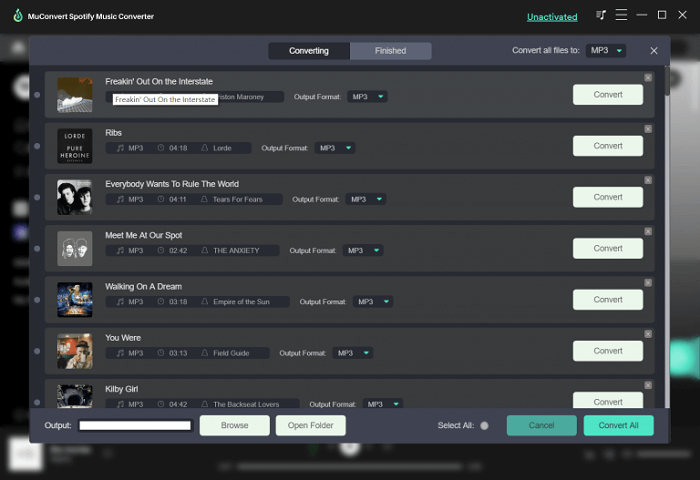
Passaggio 3. Configura i parametri per esportare i brani di Spotify
Per favore, rivolgiti a Menu> Preferenze per personalizzare i parametri audio nelle tue preferenze sotto il Tecnologia scheda. È possibile regolare casualmente il formato di output, SampleRate e Bitrate.
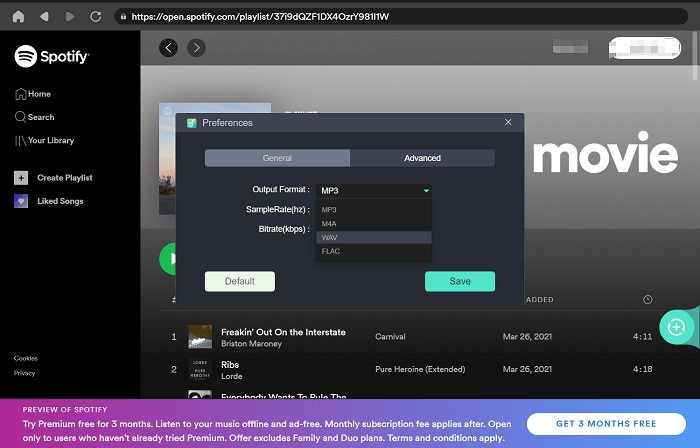
Passaggio 4. Scarica brani Spotify come file locali
Al termine delle impostazioni dei parametri, passiamo al passaggio finale. Devi solo fare clic su Converti tutto pulsante per intimare il processo di download dei brani di Spotify. Completerebbe rapidamente il processo di download ed esporterebbe i file audio semplici nella cartella locale. Basta accedervi sotto il file Finito modulo toccando il Visualizza file di output pulsante.
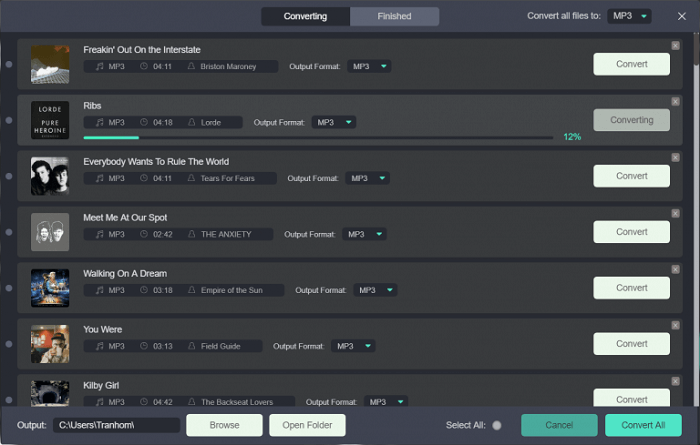
Imposta la musica Spotify scaricata come sveglia su iPhone/dispositivo Android
A scarica musica da Spotify sul tuo iPhone o Android, devi trasferirli sul tuo iPhone o dispositivo Android dopo aver scaricato le canzoni preferite di Spotify!
Puoi utilizzare iTunes per sincronizzarli sul tuo iPhone mentre utilizzi un cavo USB per importare i brani sul tuo dispositivo Android. Successivamente, seguendo la manipolazione di seguito, puoi impostarli come sveglia sul tuo dispositivo iPhone/Android.
Imposta Spotify come sveglia su iPhone
Ecco i semplici passaggi per creare un brano personalizzato da Spotify su iPhone.
Passo 1. Aprire il Orologio app sul tuo iPhone e passa a allarme modulo.
Passo 2. Modifica l'allarme che desideri personalizzare i brani.
Passo 3. Fare clic su Suono > Scegli una canzone.
Passo 4. Seleziona la musica Spotify importata e conferma Risparmi per completare l'impostazione.
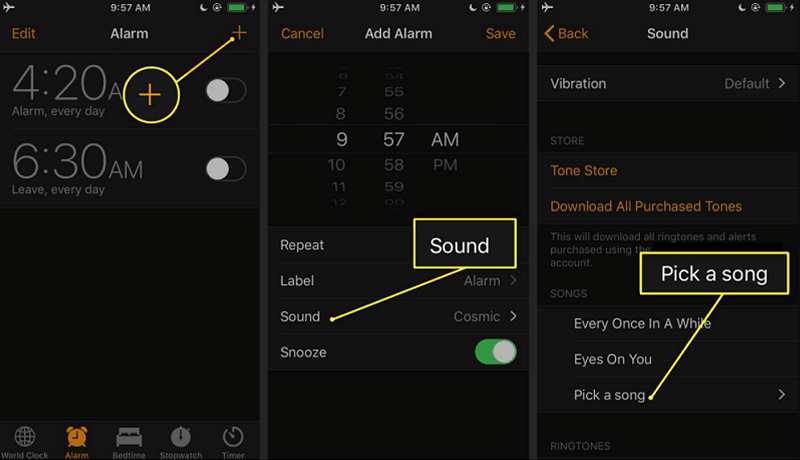
Imposta Spotify come sveglia su Android
Il processo è simile a quello su iPhone, quindi prova i passaggi per impostare la sveglia da Spotify su Android.
Passo 1. Avviare il Orologio app sul tuo dispositivo Android e passa a allarme modulo.
Passo 2. Selezionare per modificare la sveglia nelle preferenze, quindi toccare Suono sveglia > Aggiungi nuovo per selezionare il brano Spotify importato come sveglia per questo orologio.
Passo 3. Confermare Fatto e l'impostazione può essere completata.
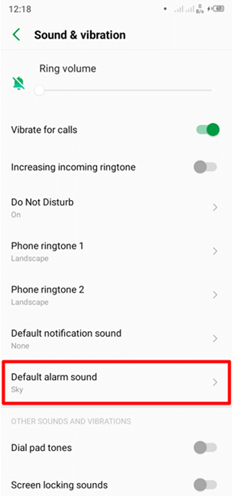
Potrebbe piacerti anche
3 modi migliori per scaricare Spotify Music su MP3 Android (gratuito)
Come usare Spotify come sveglia su iPhone/Android
Per gli utenti Android o iPhone, il fatto che i brani di Spotify non possano essere impostati direttamente come sveglia e possano essere riprodotti solo sull'app Spotify deve essere frustrante. Lo strumento precedentemente citato, Muconvert Convertitore di musica Spotify, è scaricare Spotify come formato audio aperto privo di DRM, in modo da poter impostare la musica locale di Spotify come sveglia su qualsiasi dispositivo.
Se vuoi solo creare una sveglia Spotify su Android o iPhone, puoi utilizzare altre app di sveglia, come Morning Alarm per Spotify e Google's Clock.
Imposta la sveglia Spotify su iPhone
Cose di cui avrai bisogno:
- Sveglia mattutina per Spotify
- Spotify
- L'abbonamento con rinnovo automatico per l'app di allarme
- Connessione di rete stabile
Morning Alarm for Spotify è un'applicazione iOS che può farti personalizzare centinaia di brani Spotify sul tuo iPhone per goderti la mattina. Fornisce una prova gratuita di 7 giorni che puoi utilizzare per creare allarmi Spotify senza pagare un centesimo. Ma una volta terminato il periodo di prova, Morning Alarm per Spotify detrarrà automaticamente la commissione. Puoi scegliere tra tre piani di abbonamento:
- 29.99 € all'anno
- 4.49 € al mese
- 6.45€ a settimana
Dopo aver installato il programma, seguendo le procedure seguenti, puoi svegliarti al mattino con la tua sveglia preferita di Spotify. Si prega di leggere.
Passo 1. Si prega di eseguire il Sveglia mattutina per Spotify app sul tuo dispositivo iOS.
Passo 2. Devi autorizzare il tuo account Spotify all'app di allarme facendo clic su Concordare. Quindi puoi fare clic su Inizio per impostare subito la sveglia sul tuo iPhone.
Passo 3. Rubinetto Aggiungi nuovo per connetterti con la musica di Spotify e tocca Cerca per trovare i brani di Spotify.
Passo 4. Alla fine, seleziona un brano musicale dalla playlist e tocca Fatto per completare il processo di impostazione dell'allarme.
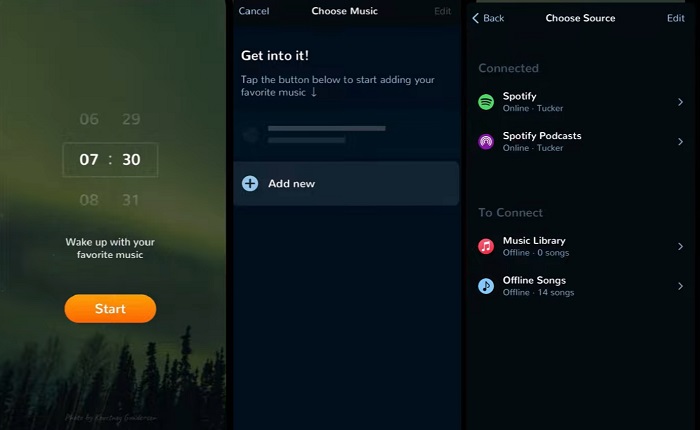
Crea l'allarme Spotify Songs su Android
Cose di cui avrai bisogno:
- Google Clock
- Spotify
- Connessione di rete stabile
Fortunatamente, Google ha collaborato con Spotify e ha implementato l'app Google Clock per impostare gli allarmi con la musica dei 35 milioni di brani di Spotify su Android direttamente sia per gli utenti gratuiti che per quelli premium. Con l'app Google Clock, puoi goderti qualsiasi servizio di musica in streaming come sveglia se sei abbonato a Spotify. In caso contrario, puoi utilizzare solo la modalità shuffle, emettendo un allarme musicale a caso.
Le seguenti operazioni ti darebbero un'introduzione generale all'impostazione della sveglia su Android.
Passo 1. Si prega di aprire il file installato Google Clock app sul tuo dispositivo Android.
Passo 2. Fai clic sul segno + al centro per creare un nuovo allarme.
Passo 3. Quindi, dopo aver impostato l'ora della sveglia, tocca l'icona della campana con l'impostazione predefinita (gloria mattutina) e scegli Spotify Musica con cui connettersi.
Passo 4. Clicca sul Spotify scheda e scorrere verso il basso per trovare i brani della playlist che si desidera impostare come sveglia o semplicemente cercare i brani specifici.
Passo 5. Infine, tocca la musica selezionata come sveglia e torna alla schermata della sveglia. Hai impostato correttamente la sveglia personalizzata con la musica di Spotify su Android.
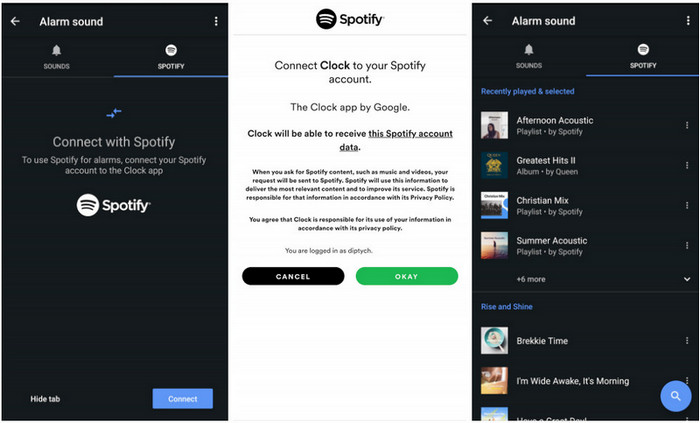
Come rendere l'allarme Spotify sul tuo altoparlante intelligente
Spotify ha altoparlanti intelligenti integrati per coloro che hanno maggiori probabilità di creare una canzone di allarme sugli altoparlanti Google Home, Sonos o Amazon Echo per riprodurre Spotify Music su questi altoparlanti intelligenti. Se sei abbonato a Spotify Premium, il tuo smart speaker può essere collegato all'app musicale per impostazione predefinita.
Per coloro che hanno un account Spotify gratuito, è meglio scaricare i brani Spotify con Muconvert Convertitore di musica Spotify e trasferiscili sui tuoi smart speaker per impostarli come sveglia.
Imposta la sveglia di Spotify su Google Home
Per riprodurre i tuoi brani Spotify sugli altoparlanti di Google Home per alzarti dal letto la mattina, devi installare in anticipo l'app Google Home sul tuo dispositivo Android o iPhone. Qui, ti mostreremo come impostare la sveglia di Spotify su Google Home.
Passo 1. Sul tuo dispositivo mobile, avvia il file Home page di Google app e imposta Spotify come fornitore di musica di origine toccando Aggiungi+ > Musica > Spotify > Collega account.
Passo 2. Successivamente, segui le istruzioni per accedere al tuo account Spotify per abilitarlo all'interno dell'app Google Home.
Passo 3. Una volta effettuato l'accesso, torna al feed principale e premi il pulsante di impostazione delle marce.
Passo 4. Per favore, tocca Audio > Allarmi e timer ora per creare una nuova sveglia e completare l'impostazione e scegliere anche la musica di Spotify che desideri svegliarti.

Crea brani Spotify come sveglia su Sonos
Se preferisci impostare una sveglia personalizzata su Sonos, segui i semplici passaggi per rendere le canzoni di Spotify una sveglia di seguito.
Passo 1. Avviare il Sonos app e tocca Servizio e voce per Impostazioni profilo.
Passo 2. Scorri verso il basso e vai a Musica e contenuti. Quindi tocca Aggiungi un servizio e seleziona Spotify.
Passo 3. Quindi, fare clic Aggiungi per collegare il tuo account Spotify Premium seguendo le istruzioni.
Passo 4. Dopo aver autorizzato il tuo account Spotify, torna a Impostazioni profilo e tocca Sistema > Allarmi per impostare una sveglia su Sonos.
Passo 5. Clicchi Nuovo allarme per creare una nuova sveglia e toccare Musica per scegliere un brano Spotify come sveglia.
Passo 6. Al termine, tocca Risparmi per completare le impostazioni oppure puoi continuare a creare buoni brani di allarme da Spotify.
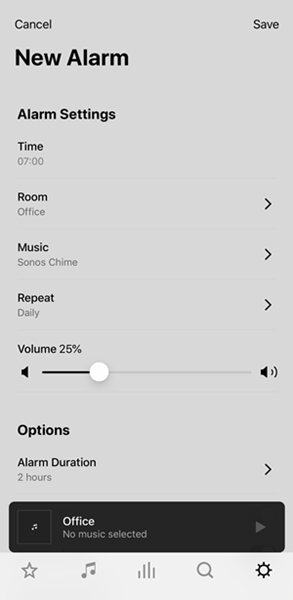
Metti Spotify come sveglia su Amazon Echo
Per riprodurre brani Spotify come sveglia su Amazon Echo, dovresti utilizzare un servizio chiamato Amazon Alexa, un assistente vocale per le linee di dispositivi informatici Amazon Echo, Echo Dot ed Echo Show. Con Alexa, puoi anche usare i comandi vocali per divertirti Spotify canzoni sul tuo Amazon Echo. Ecco passaggi simili e semplici per impostare Spotify come sveglia su Amazon Echo.
Passo 1. Avvia l'app Alexa sul tuo dispositivo.
Passo 2. Spostarsi Menù > Impostazioni > Musica e tocca Collega nuovo servizio per selezionare la musica di Spotify.
Passo 3. Digita il tuo account Spotify Premium per collegarti al tuo account Alexa e imposta Spotify come libreria musicale predefinita toccando Servizio predefinito.
Passo 4. Torna al menu per impostare subito la sveglia.
Passo 5. Seleziona Allarmi e timer sotto il madree scheda e fare clic Aggiungi allarme.
Passo 6. Alla fine, vai a creare un suono di allarme Spotify personalizzato e tocca Risparmi.
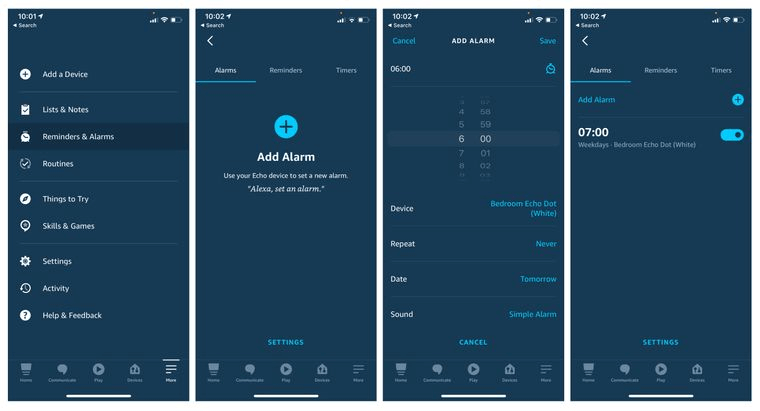
Le parole finali
Puoi creare un buon allarme Spotify quando provi la guida di cui sopra sul tuo Android, iPhone e altoparlanti intelligenti. Tra questi diversi metodi, a quanto pare, usando Convertitore di musica Spotify MuConvert è il modo più conveniente e potente per scaricare brani, playlist e album Spotify su MP3 per impostarli come sveglia su qualsiasi dispositivo. Basta fare clic sul pulsante di download in basso per rendere la personalizzazione dell'allarme di Spotify un lavoro facile da quel momento in poi.